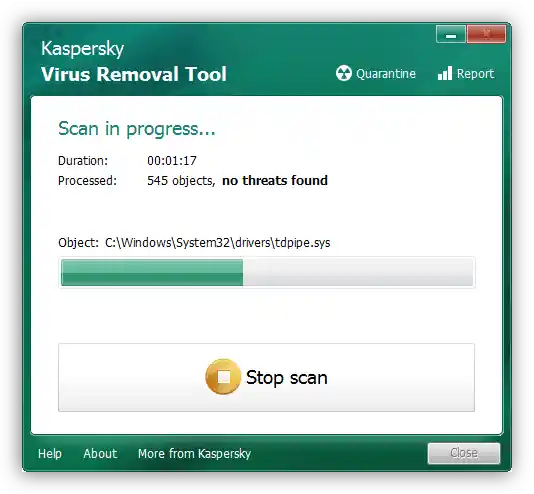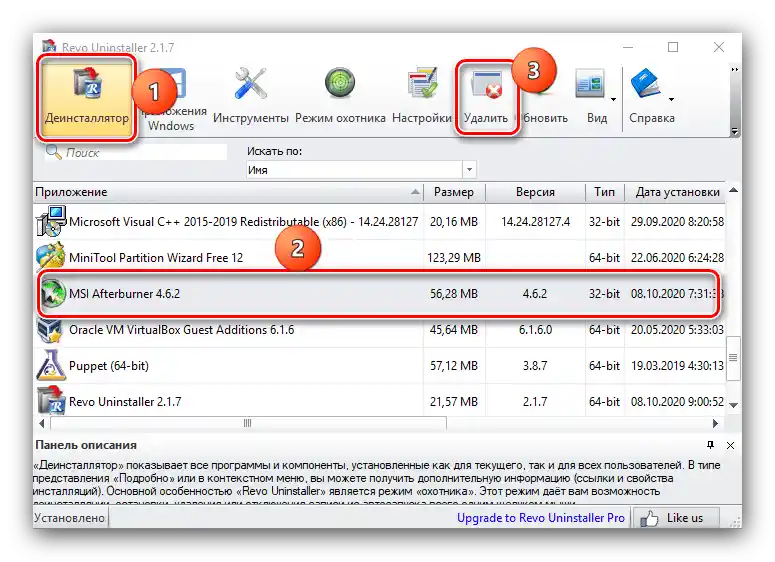Sadržaj:
Metoda 1: Uključivanje praćenja
Obično razmatrana funkcija je aktivna prema zadanim postavkama – osnovne mogućnosti praćenja performansi računala trebale bi biti prikazane. Međutim, u nekim slučajevima odgovarajuće opcije mogu biti isključene iz raznih razloga. Na našoj web stranici već postoji materijal o aktivaciji ove mogućnosti – iskoristite poveznicu u nastavku.
Više informacija: Kako uključiti praćenje u MSI Afterburneru
Metoda 2: Potpuna ponovna instalacija MSI Afterburnera
Za funkcije praćenja u Afterburneru odgovara vanjski modul Riva System Tuner, koji je sastavni dio cijelog paketa softvera. U slučaju problema s njim preporučuje se ponovna instalacija softvera od MSI-a.
- Prije početka postupaka preuzmite najnoviju verziju programa.
- Za učinkovitije rješavanje zadatka koristit ćemo vanjski deinstalator – na primjer, široko poznati Revo Uninstaller: preuzmite program putem ponuđene poveznice i instalirajte ga na ciljni računal.
- Pokrenite alat i pređite na karticu "Deinstalator", ako to nije automatski učinjeno. Pronađite na njoj unos koji odgovara Afterburneru, označite ga jednim klikom lijeve tipke miša i pritisnite "Ukloni".
![Započnite uklanjanje softvera za ponovnu instalaciju kako biste omogućili praćenje u MSI Afterburner]()
U sljedećem prozoru kliknite "Nastavi".
- Pokrenut će se standardni alat za deinstalaciju – iskoristite ga za uklanjanje osnovnih podataka MSI Afterburnera. Nakon povratka u prozor Revo Uninstallera, aplikacija će ponuditi brisanje preostalih datoteka i unosa u registru – upravo to razlikuje potpunu deinstalaciju od obične.Za naš slučaj dovoljna je i opcija "Umjereno" – odaberite je, a zatim pritisnite "Skenirati".
- Na prvoj kartici nalaze se preostali unosi u registru, kliknite "Odaberi sve" – "Izbriši", nakon čega kliknite na gumb "Dalje".
![Uklonite ostatke softvera iz registra za ponovnu instalaciju kako biste omogućili praćenje u MSI Afterburner]()
Pritisnite "Da".
- Na sljedećoj kartici bit će vam ponuđeno da se oslobodite ostataka datoteka – također odaberite i izbrišite sve pritiskom na odgovarajuće gumbe, nakon čega kliknite "Gotovo". Provjerite jesu li svi unosi povezani s MSI nestali iz popisa Revo Uninstaller, zatim zatvorite program i ponovo pokrenite računalo.
- Izvršite instalaciju paketa Afterburner, a zatim uključite prikaz nadzora – sada ne bi trebalo biti nikakvih smetnji u njegovom radu.

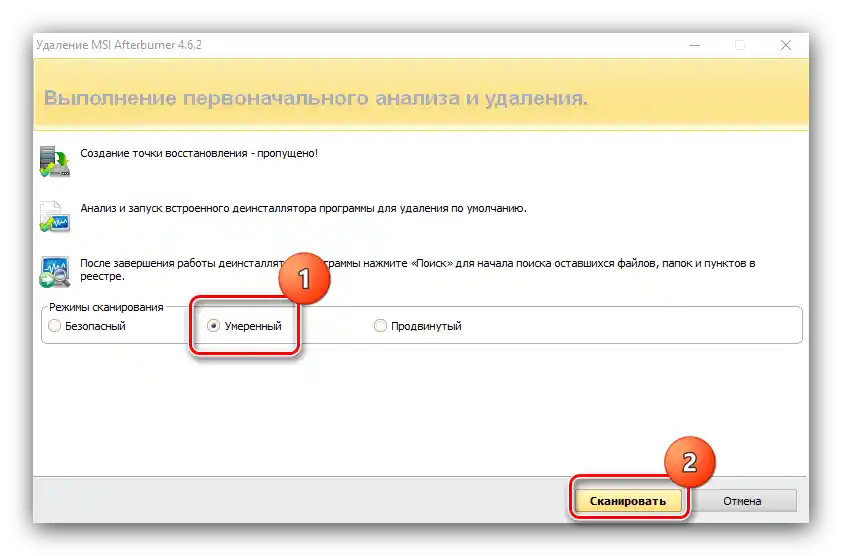
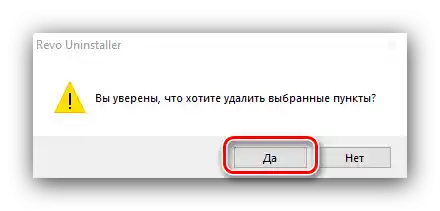
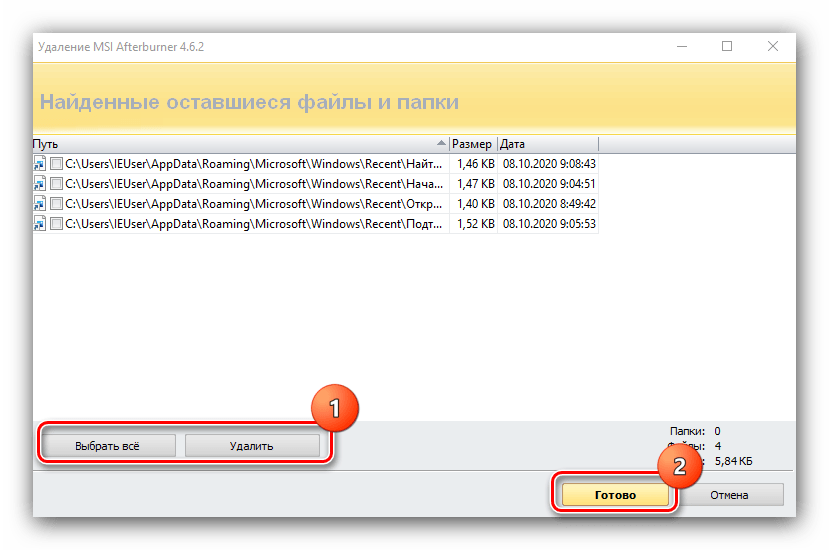
Obično, tako radikalne mjere u većini situacija rješavaju problem. Ako se to nije dogodilo, iskoristite jedan od sljedećih načina.
Način 3: Uklanjanje drugih aplikacija s preklopnicima
Poznati su slučajevi kada nadzor MSI Afterburnera može biti u sukobu s drugim aplikacijama koje koriste prikaz preklopnika – na primjer, OBS, Fraps ili ugrađeno rješenje u Steam. Neke programe možda će biti potrebno ukloniti metodama opisanim u prethodnom dijelu, dok se sredstvo iz trgovine Valve može ukloniti putem njegovih postavki.
- Otvorite program, a zatim iskoristite stavke "Steam" – "Postavke".
- Pređite na karticu "U igri" i uklonite oznaku s opcije "Uključi Steam preklopnik".
- Također, način nadzora Steama može se isključiti za svaku igru posebno.Zatvorite "Postavke" i idite na "Biblioteku".
- Pronađite u popisu s lijeve strane igru za koju trebate isključiti overlay, kliknite desnom tipkom miša na nju i odaberite opciju "Svojstva".
- Otvorit će se kartica "Općenito", na kojoj se nalazi tražena opcija – uklonite oznaku, a zatim pritisnite "Zatvori".

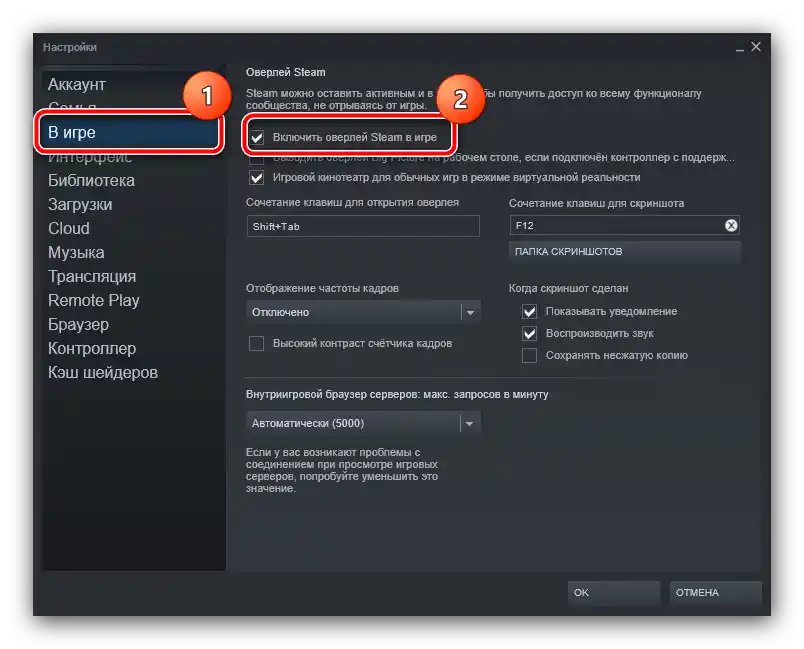

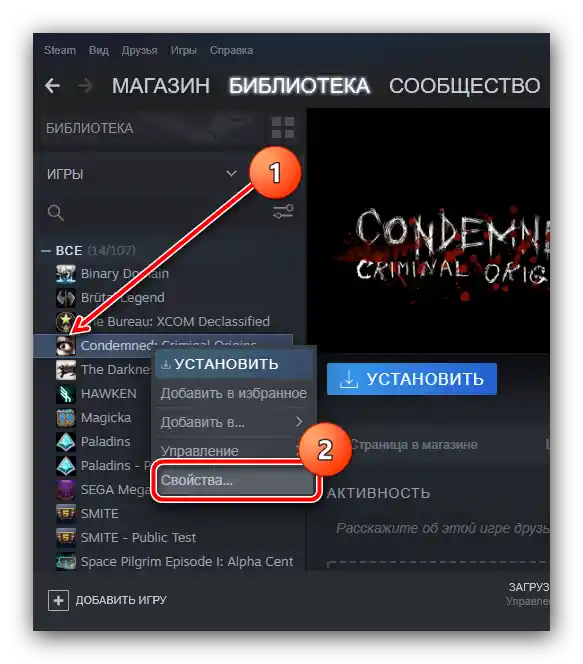
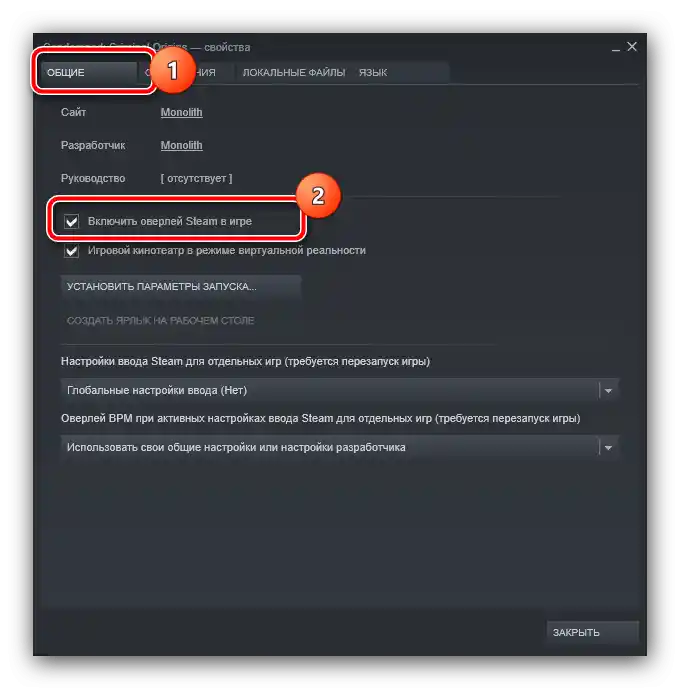
Ako je problem bio u sukobu softvera, gornje preporuke trebale bi ga riješiti.
Način 4: Borba protiv računalnih virusa
Ponekad uključivanje overlay-a u MSI Afterburner može ometati zlonamjerni softver koji se sukobljava s programom iz istih razloga kao i korisni softver. Naravno, riješiti se zlonamjernih programa je teže nego od običnih aplikacija, ali postupak neće uzrokovati mnogo problema ako se pridržavate uputa koje je napisao jedan od naših autora.
Više informacija: Borba protiv računalnih virusa